Tem um problema com o Windows? Veja como obter ajuda
Você encontrou um problema com seu PC com Windows e não sabe onde procurar ajuda. Felizmente, existem tantas maneiras de obter ajuda com problemas do Windows que às vezes pode ser muito fácil encontrar uma solução.
Neste artigo, vamos nos aprofundar em vários métodos eficazes para obter assistência referente ao sistema de computador Windows de alguém.
Use a Pesquisa do Windows com o Bing Chat
A Microsoft fez progressos significativos no aprimoramento da funcionalidade de sua ferramenta de pesquisa do Windows nos últimos tempos. Para aqueles familiarizados com a utilização desse recurso, o processo de localização de aplicativos, programas, arquivos ou recursos desejados é fácil e contínuo.
Além disso, ao incorporar o Bing Chat no Windows Search, pode-se acessar uma ampla gama de informações online para abordar uma gama diversificada de preocupações utilizando inteligência artificial. O processo é como se segue:
⭐ Clique no botão Bing Chat no lado direito da barra de pesquisa. ![]()
⭐ Isso abrirá uma guia do Microsoft Edge com o Bing Chat aberto. Para usá-lo, digite o que você precisa de ajuda na caixa de pesquisa na parte inferior e pressione a tecla Enter no teclado. 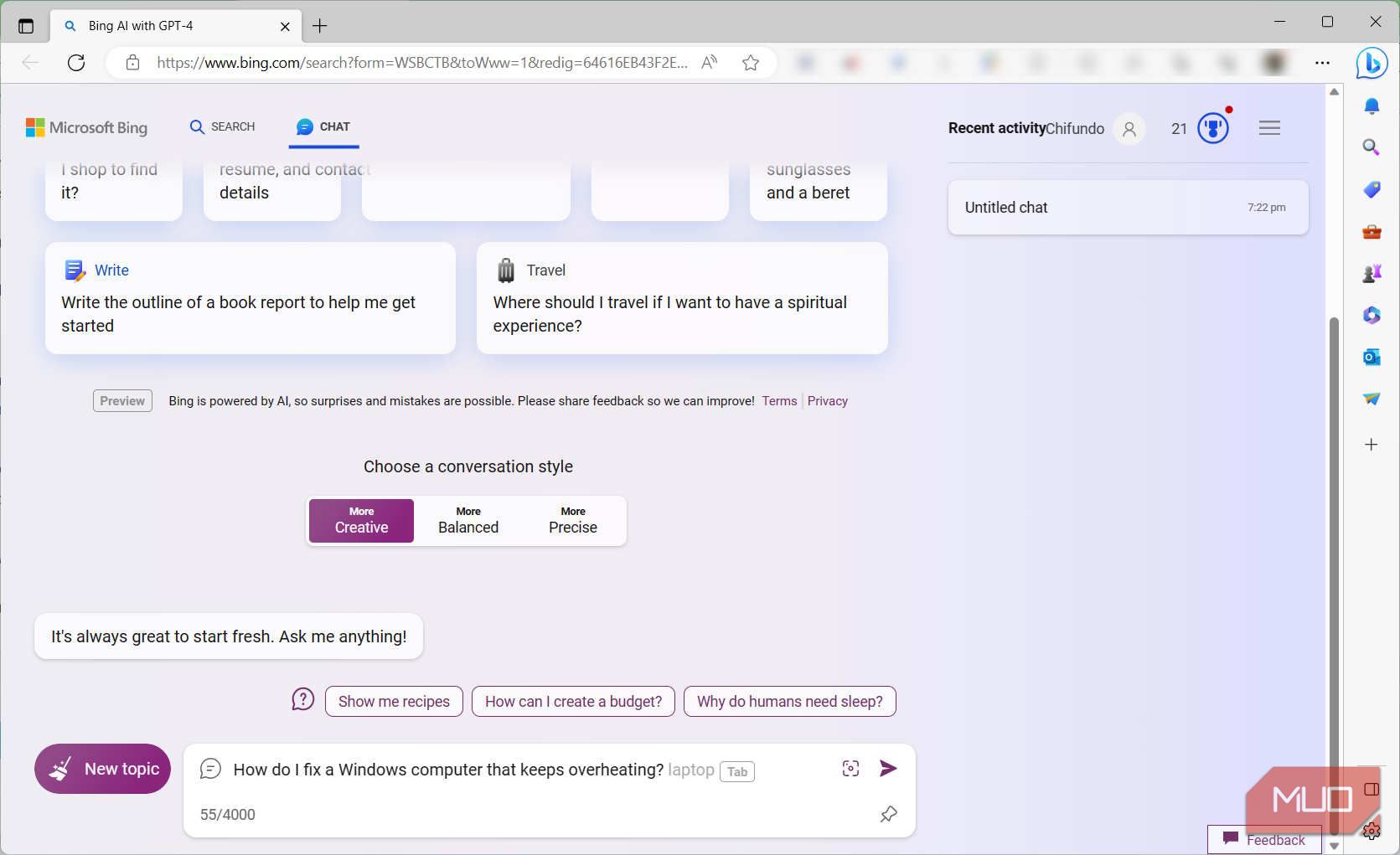
⭐ A IA levará um momento para procurar uma solução e, se encontrar uma, exibirá as etapas que você precisa seguir para resolver seu problema. Você só precisa experimentá-los e ver se eles funcionam para você. 
Após a apresentação de soluções potenciais, uma lista de ativos utilizados deve ser anexada para facilitar a exploração e aquisição de conhecimento referente à resolução do problema que você enfrentou.
Use o aplicativo Obter ajuda
De fato, de acordo com sua nomenclatura, a função principal do aplicativo Get Help é fornecer suporte para várias questões que possam surgir no sistema operacional Windows. Essencialmente, o usuário precisa apenas iniciar o programa, formular uma consulta e o software se esforçará para localizar uma solução para o problema em questão.
Para acessar o aplicativo “Get Help” em um sistema operacional Windows, siga estas etapas:1. Clique no menu Iniciar localizado no canto inferior esquerdo da tela.2. Digite “Ajuda” ou “Obter ajuda” na barra de pesquisa e selecione-o na lista de resultados que aparecem. Como alternativa, você também pode pressionar a tecla Windows + I para abrir o aplicativo Configurações e, em seguida, navegar até Sistema > Sobre e clicar na opção “Obter ajuda para usar o seu PC” listada em Informações do dispositivo.
Pressionar a tecla “Windows” em combinação com as teclas “+” e “S” ativará a função de pesquisa do Windows, que permite uma consulta abrangente de arquivos e programas em seu computador.
⭐ Digite obter ajuda na caixa de pesquisa e clique no aplicativo Obter ajuda nos resultados da pesquisa para iniciá-lo. 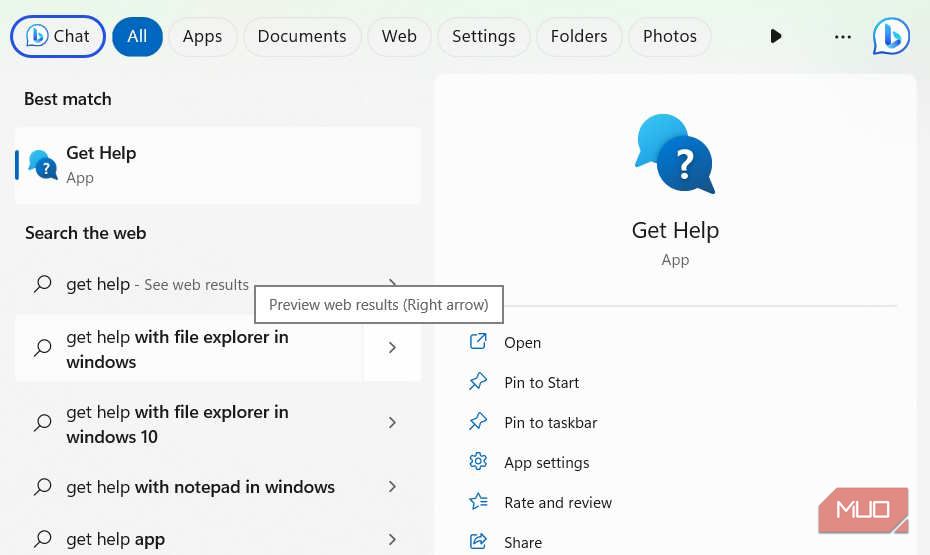
⭐ Na caixa de texto, digite a ajuda de que precisa (certifique-se de ter 80 caracteres ou menos) e pressione a tecla Enter no teclado. 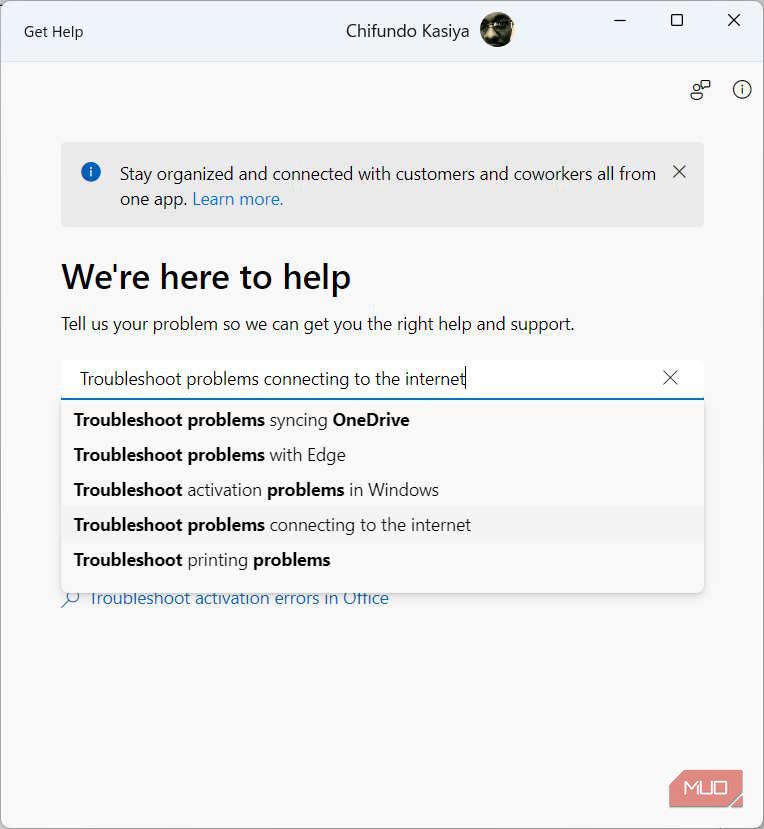
⭐ O aplicativo pesquisará artigos de autoajuda online e exibirá as etapas ou informações necessárias para resolver o problema que está enfrentando. 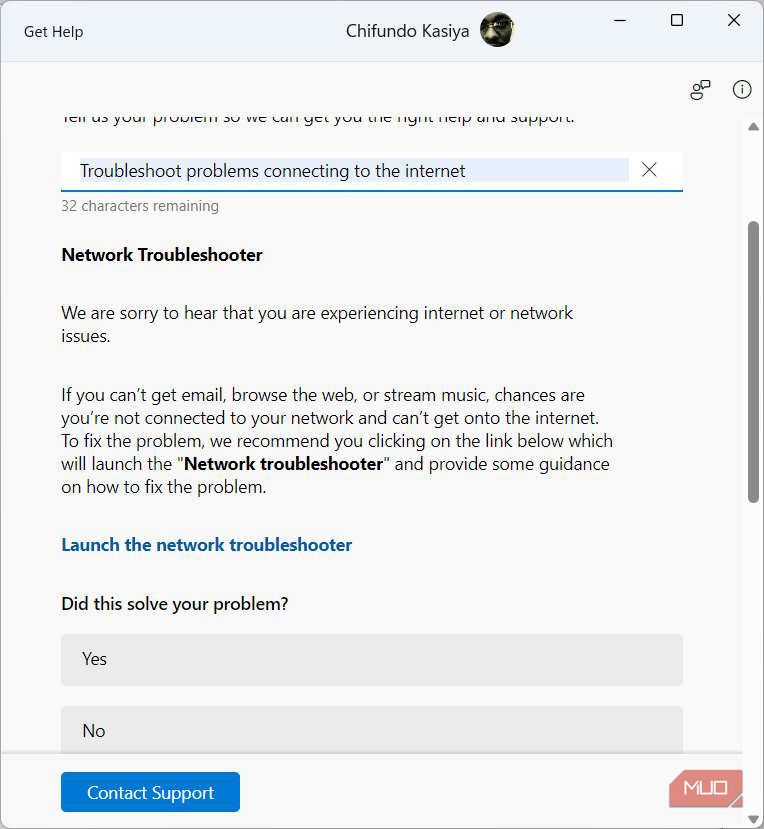
Se o aplicativo Get Help não fornecer uma resolução adequada para sua consulta, existe um recurso alternativo disponível na forma de outro aplicativo que pode ser utilizado para assistência adicional.
Use o aplicativo Quick Assist
O aplicativo Quick Assist fornece acesso a um grupo de profissionais competentes, capazes de fornecer suporte técnico remoto. Esses assistentes têm a capacidade de assumir o controle do seu dispositivo e corrigir quaisquer problemas em tempo real ou, alternativamente, podem optar por anotar áreas específicas de sua tela para orientá-lo nas medidas de solução de problemas.
Para que o aplicativo funcione corretamente, é necessário que o assistente forneça um código de segurança que garanta que apenas pessoas autorizadas tenham acesso ao seu computador. Ao inserir esse código na interface do Quick Assist, você poderá conceder ao assistente acesso visual remoto ao seu sistema. O processo para alcançar isso pode ser resumido da seguinte forma:
Utilize o atalho de teclado “Win + S” para iniciar a função de pesquisa do Windows.
⭐ Digite assistência rápida na caixa de pesquisa e clique no aplicativo Quick Assist nos resultados para iniciá-lo. 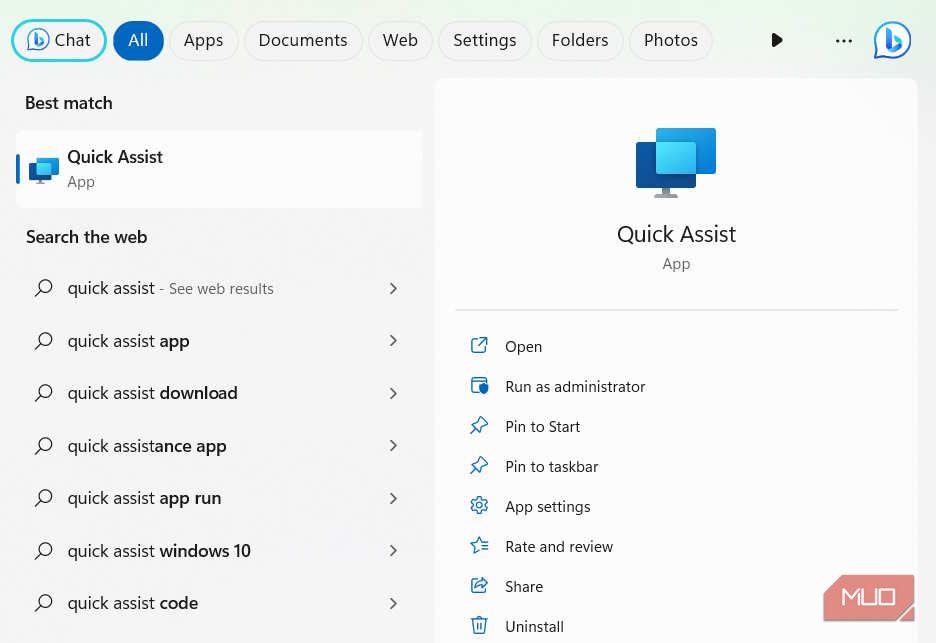
⭐ Digite o código de segurança que você recebeu do ajudante na seção Obter ajuda e clique em Enviar. 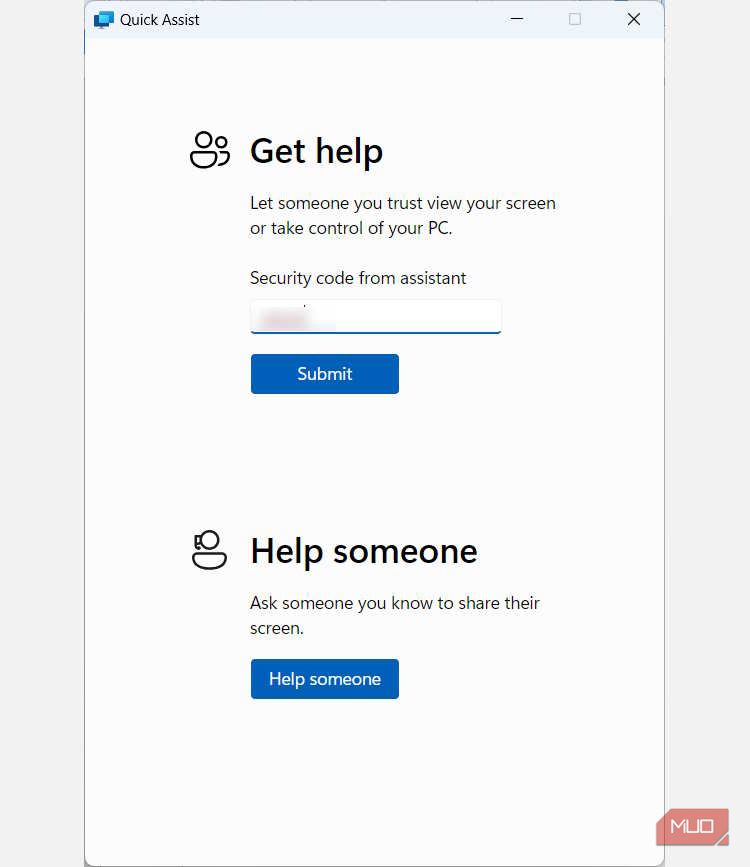
Ao estabelecer uma conexão com nosso assistente avançado de IA, pode-se relaxar e nos permitir lidar com quaisquer tarefas ou consultas com facilidade e proficiência.
Use os solucionadores de problemas integrados do Windows
Executar um solucionador de problemas no Windows é um método eficiente para identificar e resolver problemas específicos com o sistema do computador. Para iniciar este processo, basta executar a ferramenta de solução de problemas selecionada no ambiente Windows. Esta ação simples facilitará a retificação de quaisquer avarias identificadas. Para aqueles que utilizam o Windows 11, pode ser útil familiarizar-se com a variedade de soluções de problemas do Windows disponíveis, permitindo a seleção informada da solução mais apropriada para cada problema respectivo.
Obtenha ajuda on-line
Uma possível solução alternativa poderia ser buscar ajuda nos vastos recursos disponíveis no mundo online. Ao digitar o problema em um mecanismo de pesquisa como o Google, vários artigos contendo possíveis soluções podem surgir.
Uma abordagem alternativa envolve a utilização dos recursos disponíveis no site de suporte da Microsoft. Para acessar esses serviços, siga as etapas descritas abaixo:
⭐ Acesse a página de suporte da Microsoft e, na seção Selecione o produto com o qual você precisa de ajuda, clique em Windows. 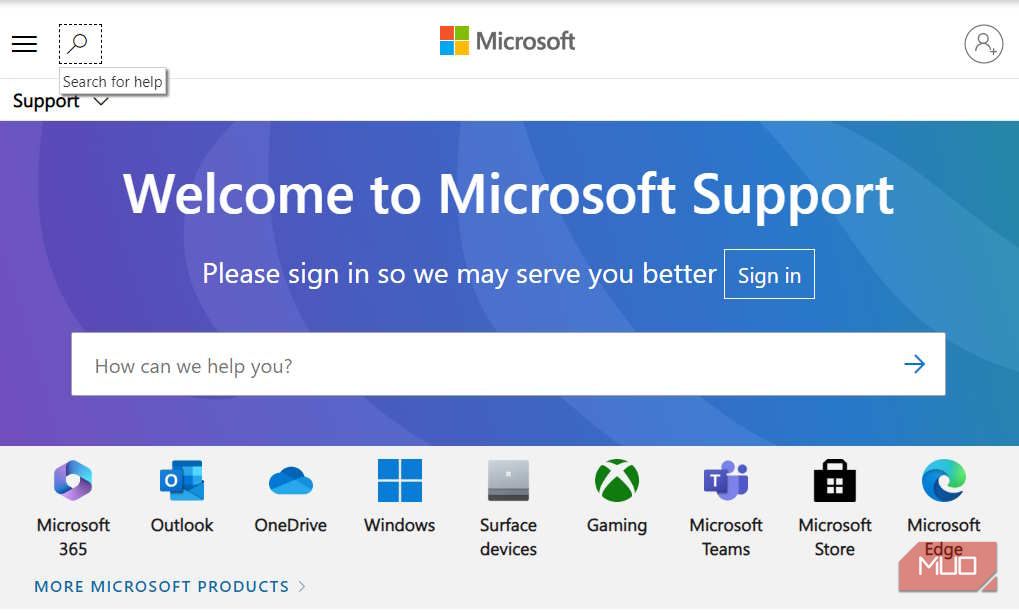
⭐ No pop-up, clique em Get Home support para acessar a ferramenta de autoajuda. 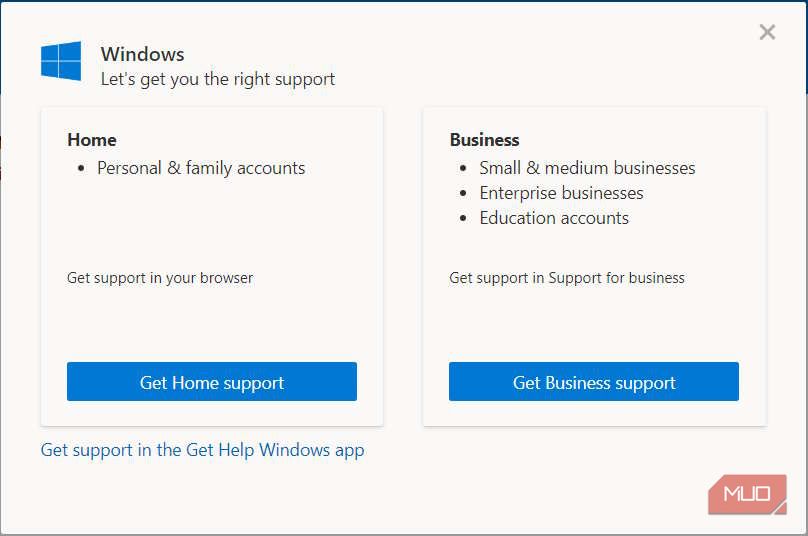
⭐ Depois de carregar, digite o problema para o qual você precisa de ajuda na caixa de texto e clique em Obter ajuda para que ele encontre artigos de autoajuda para você (sim, isso é semelhante ao uso do aplicativo Obter ajuda). 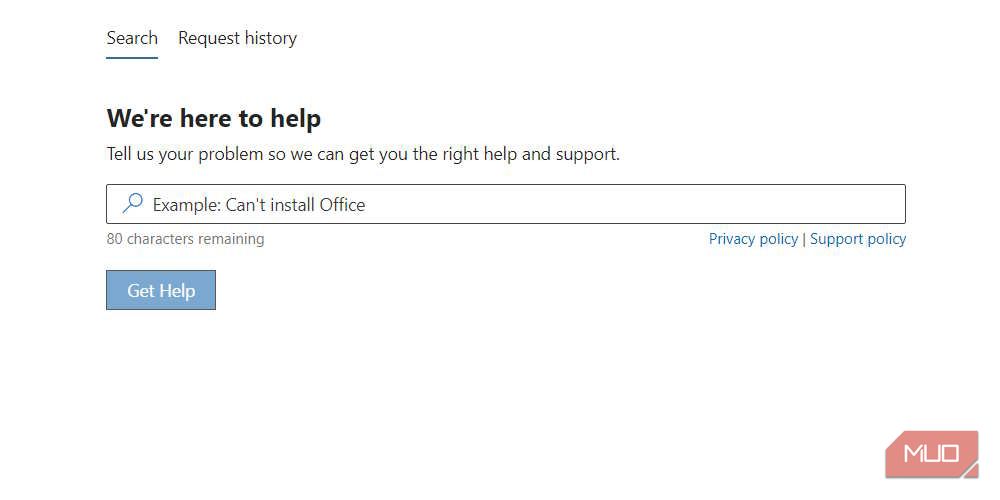
Se quiser que outros usuários do Windows o ajudem, você pode entrar em contato com a Comunidade da Microsoft para obter ajuda. Você também pode enviar uma mensagem para a conta do Twitter MicrosoftHelps ou, se estiver usando um dispositivo Surface ou Xbox, agendar uma consulta com um profissional de suporte na página Microsoft Answer Desk.
Obtenha ajuda ao resolver problemas no Windows
Utilizar o computador e acessar os vastos recursos disponíveis na World Wide Web pode ser um meio eficaz de solucionar vários problemas que podem surgir em um sistema operacional Windows. Embora existam inúmeras abordagens para obter assistência na resolução de tais dificuldades, a familiaridade com essas estratégias deve fornecer amplo apoio na navegação de quaisquer desafios potenciais que possam se apresentar.